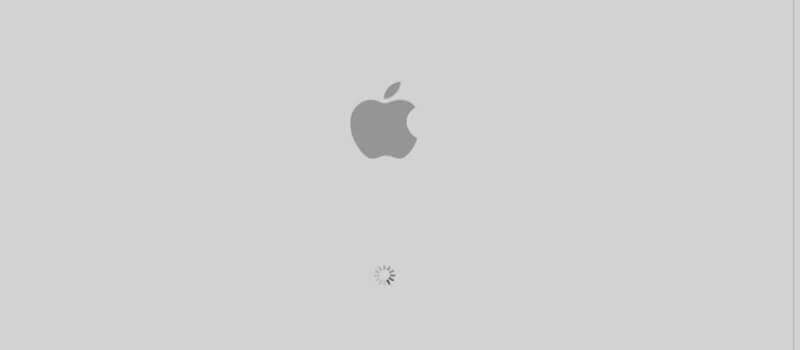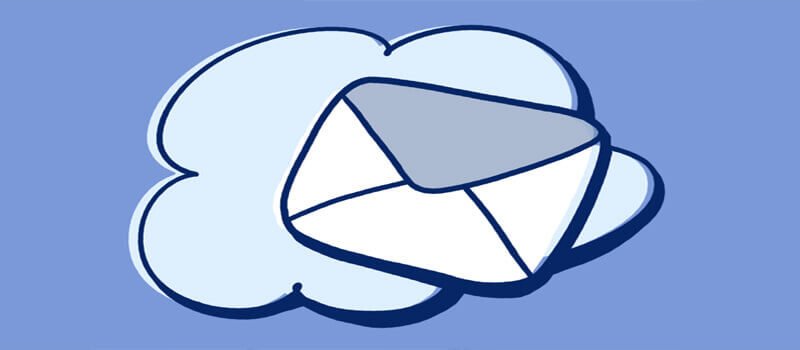Mac 資料庫
如何封锁Mac上的網站
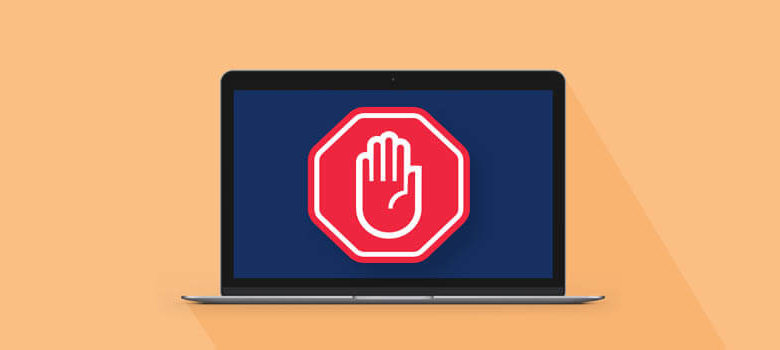
許多web瀏覽器提供挿件來幫助您保持工作效率,而不是打開您浪費時間的網站,但是您可以更進一步,只需封锁您的電腦訪問所有特定的網站。
這就是為什麼我建議使用終端在你的Mac上編輯Hosts檔案。是的,它看起來有點嚇人,但是一旦你掌握了它的竅門,你就會在所有瀏覽器上禁止這些網站,而且這樣做時,不需要依賴一個外掛,當開發人員厭倦了更新它時,這個外掛可能會失去支援。
以下步驟是在運行macOS High Sierra(10.13)的MacBook Air上執行的,但它們在過去十年左右的所有Mac上的工作原理應該是相同的。
- 按一下右上角的放大鏡。如果不在那裡,點擊Command+Space。
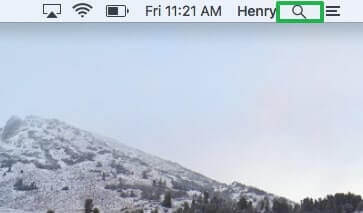
- 输入“Terminal”

- 選擇Terminal。
- 你進入到命令列。
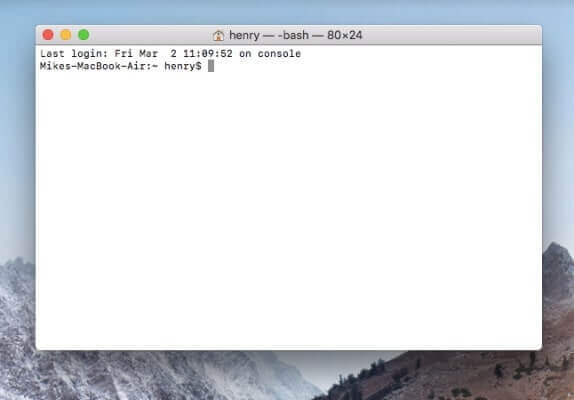
- 我會給你一系列的命令來輸入,每個命令的前面和後面都有引號。
- 鍵入“sudo nano/etc/hosts”。
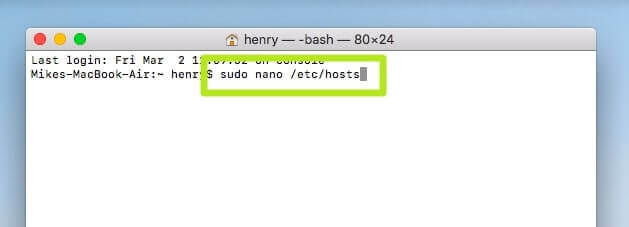
- 點擊輸入鍵。
- 鍵入系統管理員密碼。
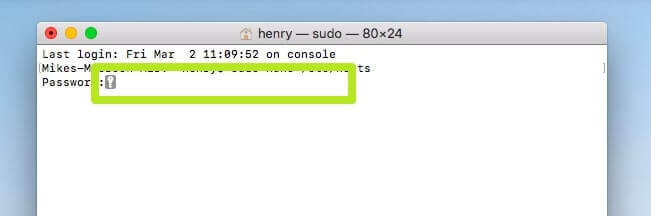
- 這是主機檔案資料庫,點擊向下箭頭將光標移到“127.0.0.1 localhost”行下麵。
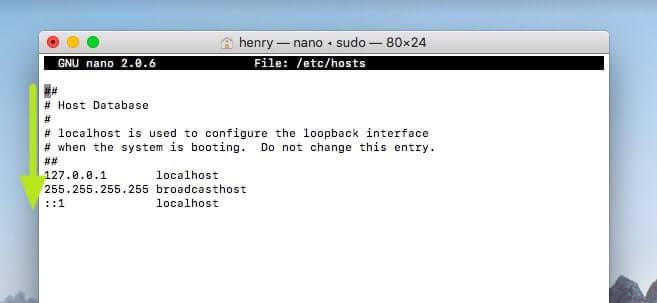
- 鍵入“127.0.0.1”,然後鍵入要封锁的網站的地址,確保數位和地址之間留有空格。例如,“127.0.0.1 facebook.com”將封锁facebook。
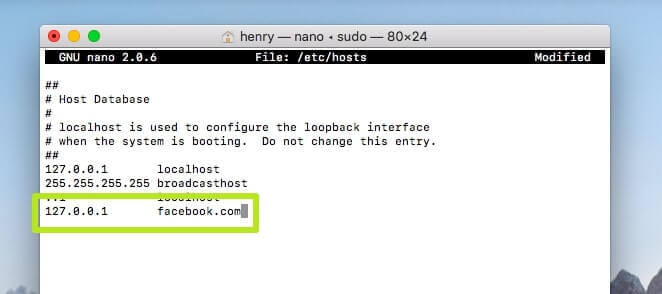
- 點擊輸入鍵。
- 在“127.0.0.1”後面鍵入地址,前面加上“www.”前綴,以便進行額外量測。例如,“127.0.0.1 www.facebook.com”
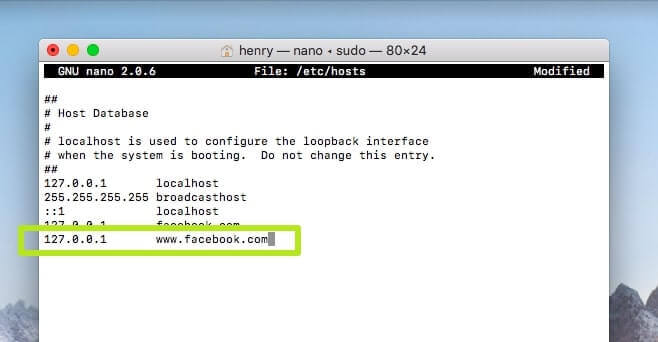
- 點擊輸入鍵。
- 按一下Control+O保存更改。
- 點擊輸入鍵。
- 按一下Control+X。
- 鍵入“sudo dscacheutil-flushcache”
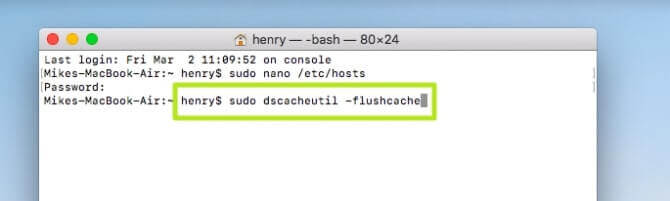
- 點擊輸入鍵。
現在,當你打開那個網站,在Mac電腦上的任何瀏覽器中,你都會收到一條消息,說你無法連接。
點擊星星給它評級!
平均評級 4.8 / 5. 計票: 6